Настольная СУБД Access 2002
Описание кнопок на...
Таблица 4.1. Описание кнопок на панели инструментов Конструктор запросов
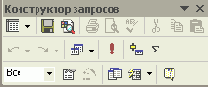
|
Кнопка |
Описание |
Команда меню |
||
|
Вид (View) |
Отображение запроса в различных режимах. Чтобы изменить режим отображения запроса, нажмите стрелку справа от кнопки и в появившемся списке выделите нужный элемент. Если просто нажать эту кнопку, запрос будет отображен в режиме Таблицы |
Вид, Режим таблицы
(View, Datasheet View) |
||
|
Сохранить (Save) |
Сохранение активного запроса |
Файл, Сохранить
(File, Save) |
||
|
Печать (Print) |
Печать результатов запроса без открытия диалогового окна Печать |
Нет вЬ |
||
|
Предварительный просмотр
(Print Preview) |
Предварительный просмотр запроса перед печатью |
Файл, Предварительный просмотр
(File, Print Preview) |
||
|
Орфография
(Spelling) |
Проверка орфографии в текстовых полях запроса |
Сервис, Орфография
(Tools, Spelling) |
||
|
Кнопка
|
Описание
|
Команда меню
|
||
|
Вырезать (Cut) |
Удаление выделенных объектов из запроса в буфер обмена Windows |
Правка, Вырезать
(Edit, Cut) |
||
|
Копировать (Сору) |
Копирование выделенных объектов запроса в буфер обмена |
Правка, Копировать
(Edit, Copy) |
||
|
Вставить (Paste) |
Вставка содержимого буфера обмена в запрос |
Правка, Вставить
(Edit, Paste) |
||
|
Формат по образцу
(Format Painter) |
Копирование параметров форматирования из одного выделенного объекта в другой такого же типа |
Нет |
||
|
Отменить (Undo) |
Отмена последнего изменения запроса |
Правка, Отменить
(Edit, Undo) |
||
|
Тип запроса (Query Туре) |
Изменение типа запроса. Для изменения типа запроса щелкните по стрелке справа от кнопки и выберите из списка нужный тип запроса |
Запрос, Выборка
(Query, Select Query) |
||
|
Запуск (Run) |
Выполнение запроса |
Запрос, Запуск
(Query, Run) |
||
|
Отобразить таблицу (Show Table) |
Выводится диалоговое окно Добавление таблицы (Show Table) |
Запрос, Добавить таблицу (Query, Show Table) |
||
|
Групповые операции (Totals) |
Группировка записей в запросе и расчет итоговых значений |
Вид, Групповые операции (View, Totals) |
||
|
Набор значений
(Top Values) |
Отобразить только первые записи запроса. Количество отображаемых записей указывается в поле ввода либо в штуках, либо в процентах |
Нет |
||
|
Свойства
(Properties) |
Открытие окон свойств выделенных объектов: запроса или поля запроса |
Вид, Свойства
(View, Properties) |
||
|
Построитель (Build) |
Вызов построителя для создания выражения. Кнопка доступна только тогда, когда активизировано свойство запроса или поля запроса, которое допускает ввод выражения, например Условие отбора (Criteria) |
Нет |
||
|
Окно базы данных
(Database Window) |
Отображение окна базы данных |
Окно, 1 (Window, 1) |
||
|
Новый объект
(New Object) |
Создание нового объекта базы данных. Чтобы выбрать тип создаваемого объекта, нажмите стрелку справа от кнопки |
Нет |
||
|
Справка по Microsoft Access
(Microsoft Access Help) |
Вызов помощника и получение справки по Access 2002 |
Справка, Справка по Microsoft Access
(Help, Microsoft Access Help) |
||
С использованием кнопок панели инструментов вы будете знакомиться по мере изучения работы с запросами, как в данной главе, так и
в гл. 8.
А теперь рассмотрим, как создать новый запрос с помощью Конструктора запросов. Для этого необходимо:
-
В окне базы данных на панели объектов выбрать ярлык
Запросы
(Queries).
-
В списке запросов выбрать ярлык
Создание запроса в режиме конструктора
(Create query in Design view) или нажать кнопку
Создать
(New), в появившемся окне
Новый запрос
(New Query) выбрать
Конструктор
(Design view) и нажать на кнопку
ОК.
-
В окне
Добавление таблицы
(Show Table) (см. рис. 4.5) выбрать одну или несколько таблиц или запросов для построения нового запроса и нажать кнопку
Добавить
(Add). Для удобства выбора таблиц и запросов в окне существуют следующие вкладки:
Таблицы
(Tables), на которой отображается список таблиц;
Запросы
(Queries), на которой отображается список запросов;
Таблицы и запросы
(Both), на которой отображается список таблиц и запросов вместе.